Hoe OneDrive-foutcode 0x8004de25 of 0x8004de85 op te lossen?
Dit artikel gaat over OneDrive-foutcode 0x8004de25(OneDrive error code 0x8004de25) of 0x8004de85 en zijn oplossingen. U kunt problemen ondervinden met het aanmeldingsproces met OneDrive , client-server na het installeren van de nieuwste OneDrive - update. De problemen met cloudopslag zijn mogelijk ontstaan door in behandeling zijnde updates, verouderde versies, synchronisatieproblemen, enz. Dit bericht is een vereenvoudigde illustratie van hoe u de OneDrive -foutcode 0x8004de25 of 0x8004de85 kunt oplossen.

Microsoft OneDrive heeft de gegevensopslagmethode van het leven van een gewone man getransformeerd. De informatie die eenmaal in OneDrive(OneDrive) is opgeslagen, is met behulp van een internetverbinding over de hele wereld toegankelijk. OneDrive biedt een hoge bescherming van de opgeslagen bestanden, zodat de documenten voor niemand toegankelijk zijn totdat u ze deelt met uw collega's of collega's. Met deze foutcode ziet u mogelijk het volgende foutbericht:
There’s a problem with your account. To learn how to fix this problem, go to OneDrive.com and sign in. After you fix the problem, try again (Error code: 0x8004de25 or 0x8004de85)
Fix OneDrive-foutcode 0x8004de25(Fix OneDrive Error Code 0x8004de25) of 0x8004de85
Als u vaak OneDrive  Foutcode 0x8004de25(Error Code 0x8004de25) of 0x8004de85 ziet(0x8004de85 ) wanneer u zich probeert aan te melden bij OneDrive op uw Windows 10-pc, kan dit bericht u mogelijk helpen.
- Controleer uw inloggegevens
- OneDrive resetten
- Controleren op updates voor OneDrive
Laten we elke methode in detail uitleggen.
1] Controleer uw inloggegevens
Aangezien dit probleem optreedt wanneer u zich probeert aan te melden bij OneDrive op de computer, is de kans groot dat u onjuiste inloggegevens gebruikt. Open in dit geval de standaardwebbrowser en probeer u aan te melden bij uw officiële OneDrive - account en controleer vervolgens of u een gebruikers-ID of het wachtwoord gebruikt. Om dit probleem op te lossen, moet u op de link klikken met de melding Mijn wachtwoord vergeten(Forgot my password ) om de inloggegevens opnieuw in te stellen.
2] OneDrive resetten
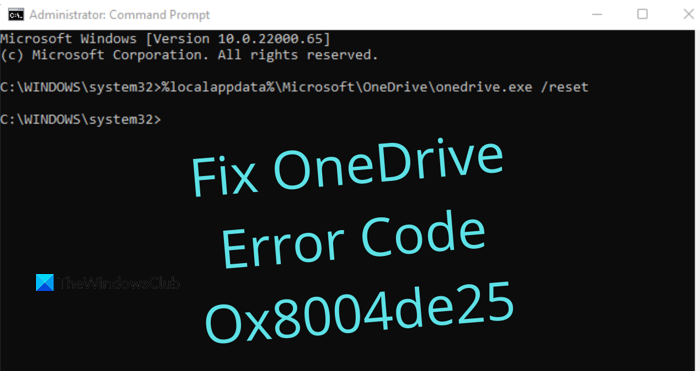
Dit probleem treedt soms ook op vanwege de opgeslagen cache in de OneDrive- app. Dus als u zich nog steeds niet kunt aanmelden bij OneDrive , moet u OneDrive opnieuw(reset OneDrive) instellen om de foutcode 0x8004de25(Error Code 0x8004de25) op uw computer te herstellen. De procedure om OneDrive opnieuw in te stellen is als volgt:
- Open de opdrachtprompt als beheerder(Open Command Prompt as an administrator) .
- Typ het volgende: %localappdata%\Microsoft\OneDrive\onedrive.exe /reset.
- Druk(Press) op de OK-knop om de OneDrive te resetten .
Laten we de bovenstaande stappen in detail bekijken:
Om het op gang te krijgen, opent u eerst een verhoogd opdrachtpromptvenster(Command Prompt) . Open hiervoor het dialoogvenster Uitvoeren(Run) met de sneltoets Windows+RTyp cmd in het tekstveld en druk vervolgens op Ctrl+Shift+Enter om de opdrachtprompt als beheerder te starten.
EEN
Wanneer de opdrachtprompt(Command Prompt) wordt gestart, kopieert en plakt u de volgende opdrachtregel:
%localappdata%\Microsoft\OneDrive\onedrive.exe /reset
Druk nu op Enter om de code uit te voeren en kijk of dit proces de OneDrive heeft gereset .
Als u een foutmelding ziet verschijnen " Windows kan niet gevonden" worden, kunt u ook de volgende opdracht in de opdrachtprompt proberen en op Enter drukken:
C:\Program Files (x86)\Microsoft OneDrive\onedrive.exe /reset
Nadat u de OneDrive - app opnieuw hebt ingesteld, sluit u de opdrachtprompt(Command Prompt) en start u de computer opnieuw op. Start na een paar minuten de Onedrive- app opnieuw en kijk of de foutcode is verholpen.
3] Controleren op updates voor OneDrive
Werk uw Office- programma's bij naar de nieuwste versie. Dit zorgt ervoor dat ook OneDrive wordt bijgewerkt.
Of u kunt naar de volgende map navigeren:
%localappdata%\Microsoft\OneDrive\update
U ziet twee bestanden: OneDrive Setup.exe en update.xml. Klik(Click) op OneDrive Setup.exe om het opnieuw te installeren.
U kunt ook Settings > Apps > Apps en functies openen en zoeken naar Microsoft OneDrive , Klik op Installatie ongedaan maken(Click Uninstall) . Ga vervolgens naar de OneDrive -website om het nieuwste installatiebestand te downloaden en te installeren.
Dat is het. Ik hoop dat je dit bericht nuttig vindt.
Gerelateerd(Related) : Lijst met OneDrive-foutcodes en hun oplossingen(OneDrive error codes and their solutions) .
Related posts
Fix OneDrive-foutcode 0x8007016a
Fix OneDrive-foutcode 0x8004dedc (probleem met geografische locatie)
Fix OneDrive-foutcode 0x8004de85 of 0x8004de8a
Fix OneDrive-foutcode 0x80010007
Fix OneDrive Foutcode 0x80070005
Fix OneDrive-foutcodes 1, 2 of 6
Fix VSS-foutcode 0x8004231f op Windows 11/10
Hoe u Windows Update-foutcode 80244010 kunt oplossen
Fix Remote Desktop Error Code 0x204 op Windows 11/10
Fix Windows-activeringsfoutcode 0xc004f034
Fix HP Printer Error Code 0xc4eb827f op Windows 11/10
Repareer Roku-foutcode 006 en 020
Fix Windows Update-foutcode 8024a112
Fix Windows Backup Error Code 0x8078012D, De back-upbewerking is mislukt
Fix Error Code 19, Windows kan dit hardwareapparaat niet starten
Fix VALORANT-foutcode 31 en 84 op Windows-pc
Fix Windows Update-foutcode 800F0A13
Fix OneDrive-scriptfout op Windows 10
Fix Xbox-foutcode 0x800704CF
Fix Windows Server Update Services Foutcode 0x80072EE6
